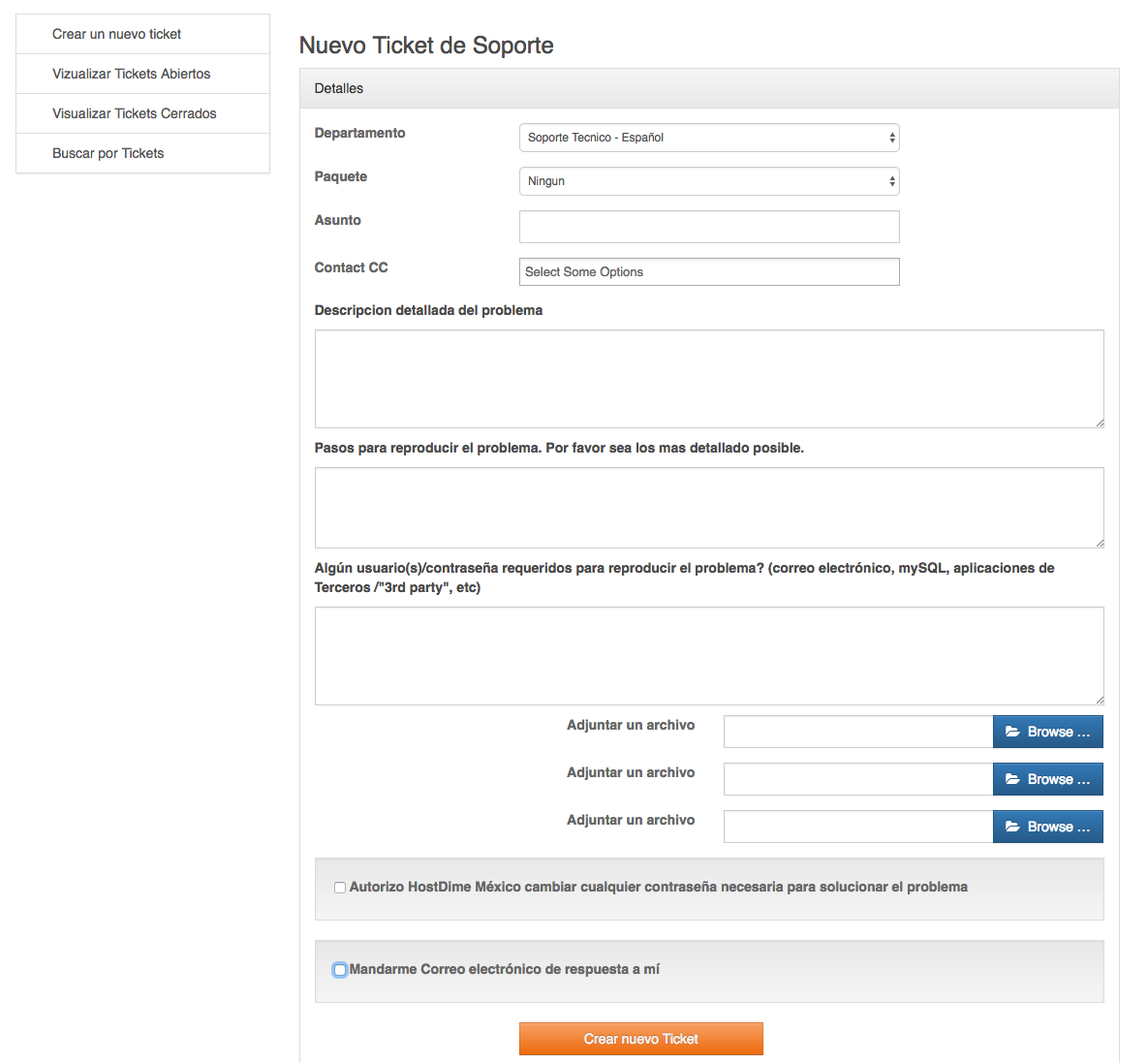Generando un ticket de soporte
En el presente artículo describiremos la información que es necesario agregar en cada ticket de soporte, para que nuestro equipo de Ingenieros tengan la información necesaria desde su comunicación inicial, con el fin de proporcionarle una solución más rápida y expedita, y evitar que nuestro staff solicite información adicional del problema para poder analizar el problema que nos reporta.
Recomendamos visitar el siguiente artículo que le describirá los pasos para localizar la opción de creación de soporte en nuestro portal de cliente, CORE. Artículo - Cómo crear un ticket
Para abrir un ticket de soporte, se le solicitará llenar varios campos del formulario, aquí proporcionaremos detalles sobre aquellos campos vitales en el ticket:
- Departamento (Necesario).- Corresponde a que tipo de petición desea realizar su consulta, estas pueden ser soporte técnico/consultas técnicas , ventas/contratación de servicios, facturación/pagos de servicios
- Paquete (Recomendado).- Debe seleccionar el servicio o servidor sobre el cual desea hacer su consulta si esta es enfocada a un servicio de Hosting debe seleccionarse el servidor donde apunta el dominio.
- Asunto (Necesario) .- Este debe mencionar el tema de la consulta se recomienda ser breve pero tratando de resumir sus consulta, ejemplo "Cambiar directivas de PHP en Dominio.net"
- Contact CC (opcional) .- se puede agregar algún contacto autorizado el cual puede ver las respuestas o actualizaciones del ticket.
- Descripción del problema (Necesario).- El punto más importante en el ticket de soporte. Es necesario proporcionar detalles específicos del problema o errores que recibe, evitando generalizaciones (por ejemplo "no puedo ingresar a mi sitio web" o "mi puedo actualizar mi aplicación").
- Pasos para reproducir el problema (Altamente Recomendado).- Si el conflicto expuesto requiere algunos pasos, pre-requisitos o entornos para poder visualizar o reproducir el error es recomendado que sea lo mas detallado posible; De igual manera, si es necesario ingresar a una interfaz protegida por login o credenciales de acceso, es vital que anexe las credenciales necesarias para que nuestro staff pueda ingresar y reproducir el problema, de otra manera nuestro staff solicitará esta información, incrementando el tiempo en que nuestro staff le puede dar solución y que se puede evitar anexando toda la información necesario para que revisemos su problema.
- Algún usuario/contraseña ...(Opcional) .- Si para visualizar el error es necesario algún login o acceso debe ser proporcionado, en caso de que se nos proporcione para hacer pruebas con los mismos datos que le generaron el error.
- Adjuntar un archivo (Recomendado) .- Estos pueden ser capturas de pantalla o archivos requeridos para ingresar al sistema o simplemente una imagen donde se aprecie el error que está reportando.
- Se recomienda seleccionar la casilla "Autorizo HostDime México cambiar cualquier contraseña necesaria para solucionar el problema", para dar autorización de cambiar alguna contraseña sólo en caso de ser necesario.
- Si usted desea recibir las respuestas del ticket a su dirección de email de contacto principal, marque la opción "Mandarme Correo electrónico de respuesta a mí".